Apples iPadOS 15 mjukvaruuppdatering släpptes den 20 september, vilket för de olika iPads mycket närmare att vara fristående enheter för produktivitet. Den nya iPad-mjukvaran gör multitasking lättare att förstå och lägger till funktioner som förenklar arbetet med flera appar, som snabbanteckningar och mittfönsteröverlägg för vissa appar.
Innehåll
- Multitasking-meny
- Snabba anteckningar
- Ny Safari-design
- Mittfönster
- Apphylla
- Tangentbordsgenvägar
- Appar endast för iPhone i liggande format
- Andra funktioner i iPadOS 15
- Vilka funktioner följde med iPadOS 15.1
- Vilka funktioner kommer i iPadOS 15.2
- Kommer senare under 2021
- Vilka iPads kommer att få iPadOS 15?
Multitasking-meny
Apple har förbättrat iPads multitasking stadigt sedan den första iPad Pro kom 2015. Även om iPadOS 15 inte förnyar hur multitasking ser ut, gör det den befintliga multi-app-konfigurationen lättare att navigera.
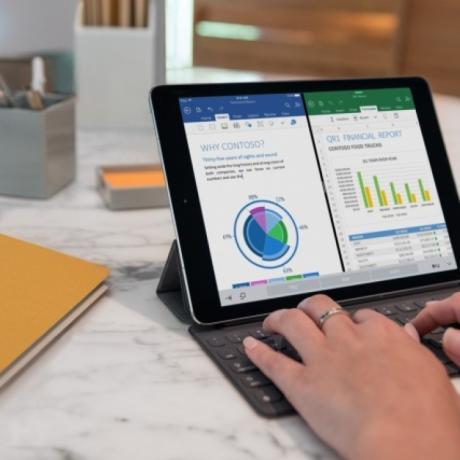
Split View och Slide Over är fortfarande kärnorna i Apples strategi för flera appar, och de är lättare att hitta än någonsin. Nu sitter en trepunktsmeny högst upp i mitten av varje app. Om du väljer den menyn visas tre ikoner: helskärm, delad vy och glida över.
Relaterad
- Vad är ett eSIM? Här är allt du behöver veta
- Jag lämnade min iPad Pro för en Android-surfplatta - här är anledningen
- Vad är Amazon Music: allt du behöver veta
Efter att ha valt antingen Split View eller Slide Over, kommer den aktuella appen att skjuta iväg till ytterkanten av skärmen och du kommer att se startskärmen. När du väl trycker på en apps ikon på startskärmen, dockan eller appbiblioteket, kommer de två apparna automatiskt att kopplas in i den valda konfigurationen. Du kan också skapa en delad vy i App Switcher genom att släppa en app ovanpå en annan.
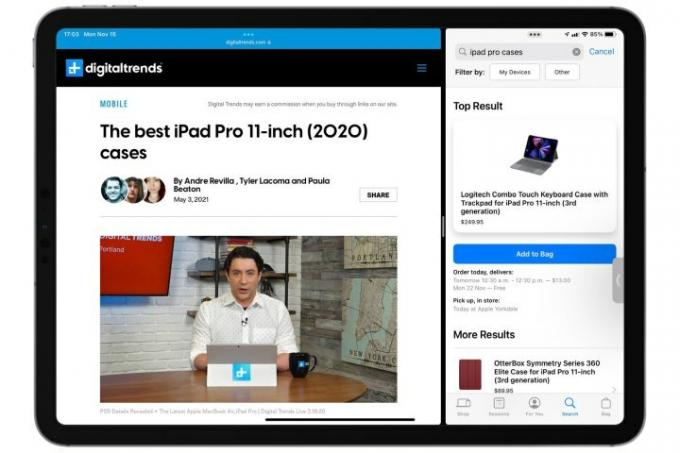
Om du vill ändra vilka appar som finns i Split View, sveper du nedåt från multitasking-menyn för den app du vill kassera för att välja en ny sekundär app. När du är klar med multitasking väljer du helskärmsalternativet för att gå tillbaka till enappsläge.
Rekommenderade videor
Snabba anteckningar
Apples Notes-app har alltid prioriterat enkelhet och tillhandahåller tomma virtuella sidor för att mata in tankar, idéer eller skisser för iCloud-förvaring. Men med iPadOS 15 ger Apple äntligen sin anteckningstjänst större djup och organisation.

Både iPadOS 15 och MacOS Monterey lägger till en ny funktion som heter Quick Notes till iPads med A9-chips eller nyare. Snabbanteckningar är ett popup-fönster som du kan öppna genom att svepa uppåt från skärmens nedre högra hörn eller med ett kortkommando (Globe-Q). Snabbanteckningar är beständiga överlagringsfönster, så de snäpper fast i vilket hörn du än drar dem till och stannar där tills du sveper bort dem. Du kan också stänga dem med samma kortkommando eller genom att trycka på Klar.
Quick Notes låter dig länka till den exakta platsen i appen som var i förgrunden när du skrev anteckningen. Säg till exempel att du är i Messages-appen och du aktiverar Quick Notes för att hjälpa dig komma ihåg ett restaurangförslag som din vän gjorde. Om du väljer alternativet "lägg till länk", kommer den anteckningen att innehålla en länk till din väns meddelandetråd.
Dina Quick Notes sparas automatiskt i sin egen anteckningsbok i Notes-appen. Och appen Inställningar låter dig välja om fönstret Snabbanteckningar alltid startar en ny anteckning eller återupptar den sista. Du kan också svepa åt vänster och höger för att flytta mellan alla andra snabbanteckningar som du tidigare har sparat, så att du kan ha flera på språng samtidigt.
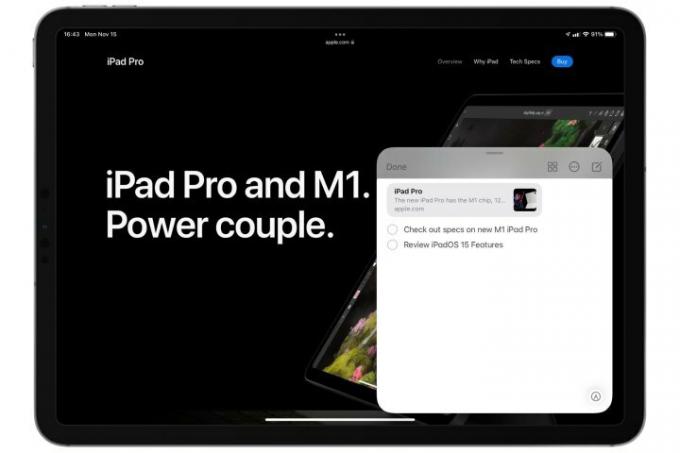
Snabbanteckningar kan vara särskilt praktiskt för att skapa ett projekt som bygger på information i flera appar. Istället för att sluta med ett stökigt skrivbord fullt av spridda fönster, gömmer du allt i Notes-appen, inklusive länkar som omedelbart kan komma tillbaka till de delar av iPadOS där du samlade din information. Dessa länkar fungerar också på din iPhone och Mac också.
Notes-appen utökar sina organisatoriska förmågor ytterligare med taggar. Om du nu skriver en hashtag-symbol och sedan ett taggord sparas den anteckningen automatiskt under en ny eller befintlig tagg. Taggar är ett efterlängtat tillägg som för Notes-appen närmare specialiserade anteckningstjänster som Evernote eller Bear. Quick Notes skapar också anpassade smarta mappar baserat på taggar.
Ny Safari-design
I iPadOS 15 får Safari en av de största omdesignerna på flera år, med ett nytt kompakt flikfält som låter dig maximera skärmutrymmet. Designen är inte för alla, så Apple har gjort den valfri, men när den är påslagen slås flikfältet och adressfältet samman, så att du kan dedikera mer av skärmen till vad du än surfar på.
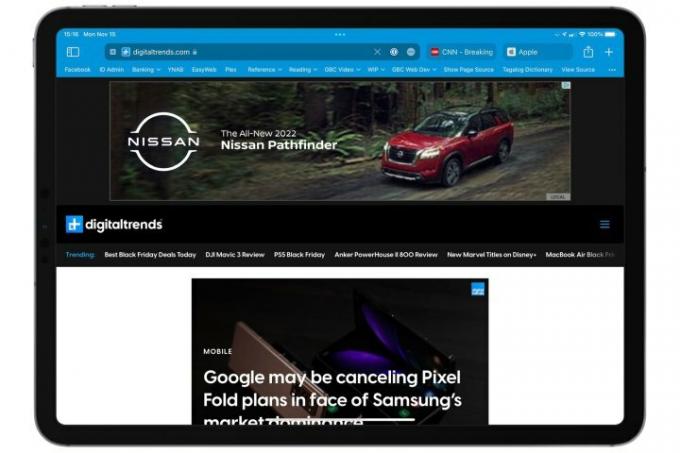
Naturligtvis innehåller iPadOS 15 också allt annat från Safari iOS 15, Inklusive Flikgrupper så att du kan spara och organisera vad du än surfar på och hålla det synkroniserat på alla dina enheter. Den tar också över den anpassningsbara startsidan från MacOS-versionen av Safari, tillsammans med stöd för tillägg, som båda är särskilt användbara på iPads större skärm.
Mittfönster
Den nya iPadOS 15 lägger till flytande fönster i Mail, Notes och Messages. Genom att knacka och hålla ned fingret på ett enskilt e-postmeddelande, anteckning eller meddelande får du möjlighet att öppna det i ett flytande fönster. Detta mittfönster liknar Slide Over, men överlägget svävar i mitten av skärmen.
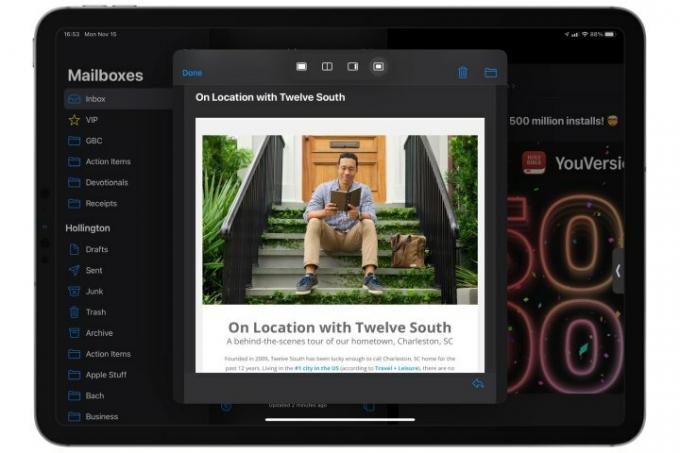
Till skillnad från Quick Notes är mittfönster kopplade till appen. Om du till exempel poppar ut ett e-postmeddelande i ett mittfönster, finns det inte kvar på skärmen när du byter till Safari eller startskärmen. Det mittersta fönstret innehåller också en multitasking-meny, så att du kan byta till helskärm eller en annan vy om du behöver mer utrymme eller vill ha det synligt i en annan app. I det här fallet finns det också en fjärde ikon som låter dig sätta tillbaka den i mitten.
Om allt börjar låta komplicerat beror det på att iPadOS verkligen lägger till mycket mer djup. Men istället för att kopiera hur saker och ting har gjorts i flera år på MacOS och Windows, tänker Apple om vad ett produktivitetsoperativsystem kan vara.
Apphylla
I iPadOS 15 gör Apple det enklare att se flera instanser av en enda app. När du öppnar en app med flera fönster visas en "hylla" längst ner på skärmen för att visa alla öppna instanser av den applikationen. Hyllan innehåller också ett alternativ för att skapa ett nytt fönster för den appen.
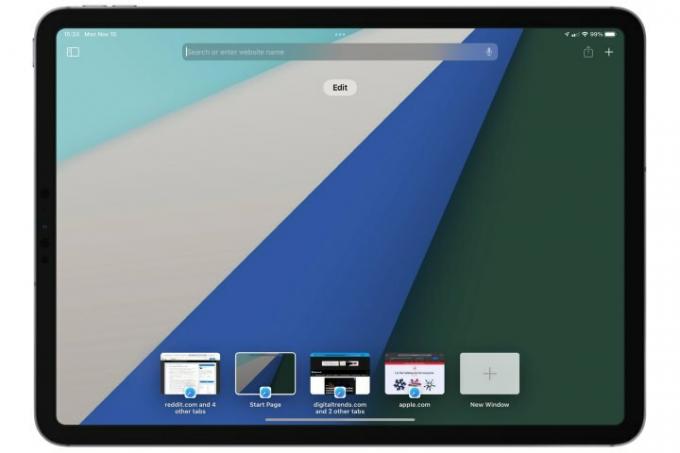
Om du vill byta fönster, välj motsvarande ikon på hyllan. Eller så kan du stänga ett inaktivt fönster genom att svepa uppåt på det. Apphyllan försvinner efter några sekunder, men du kan visa den igen genom att trycka på multitasking-menyn.
Tangentbordsgenvägar
Efter 2020 års release av Apples Magic Keyboard är iPad mer än någonsin förknippad med fysisk skrivning och markörinmatning. Som ett resultat förstärker Apple den aspekten med nya kortkommandon i iPadOS 15.

Med hjälp av Globe-tangenten som en ny modifierare lade Apple till nya genvägar för att göra det snabbare och enklare att navigera runt iPads programvara.
Några av dessa genvägar inkluderar:
- Siri
- App Switcher
- Nästa app
- Föregående App
- Split View och Slide Over kontroller
- Snabba anteckningar
- Visa Dock
- Kontrollcenter
- Aviseringscenter
Om du håller ner Globe-tangenten i valfri app kommer en meny att visa vilka genvägar du kan använda, så att du kan lära dig dessa genvägar utan att trial and error. Du kan också hålla ned CMD-tangenten i en app för att se genvägarna som är tillgängliga för just den appen.
Appar endast för iPhone i liggande format
iPaden har alltid låtit dig köra appar endast för iPhone, bara sprängda för den större skärmen. Men iPhone-appar på iPad var aldrig en idealisk upplevelse, särskilt eftersom du bara kunde använda dem i stående läge. Porträttkravet innebar att de inte var bra för multitasking och de var inte riktigt kompatibla med skrivtillbehör som Apples Magic Keyboard.
I iPadOS 15 kan du nu köra iPhone-appar i liggande läge. Detta tillägg är särskilt praktiskt för sociala appar, där du kan skriva mycket.
Andra funktioner i iPadOS 15
Den nya iPadOS lägger till flera iOS-funktioner som kommer ett år efter sina iPhone-bröder. Dessa inkluderar appbiblioteket och startskärmswidgetarna. Du kan läsa om dem i vår iOS 14 täckning.
Den nya iPad-mjukvaran får också samma markeringsfunktioner från iOS 15, inklusive nya FaceTime-uppgraderingar, Live text, Fokuslägen, Mails sekretessfunktioner och mer. Du kan läsa på iOS 15 för mer information.
Vilka funktioner följde med iPadOS 15.1
Inte alla funktioner som Apple tillkännagav för iPadOS 15 kom in i den första versionen av 15.0, så iPadOS 15.1 fyllt i några av de mest betydande luckorna, lägga till SharePlay och stöd för att dra Livetext direkt från kameraappen. Den senare funktionen hade kommit till iPhone med iOS 15.0, men det tog lite längre tid att göra sin debut på iPad.
Vilka funktioner kommer i iPadOS 15.2
Med iPadOS 15.2 för närvarande i offentlig beta, har vi redan fått en glimt av vad Apples planer är för denna nästa stora release. Den mest synliga av dessa är en omdesignad layout för Apples TV-app som gör det lättare att hitta det du vill titta på.
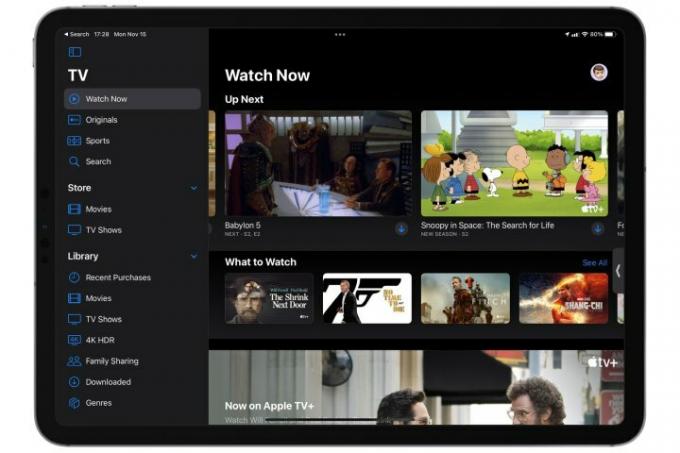
TV-appen får samma sidofältsbehandling som kom till många av Apples andra förstapartsappar i iPadOS 14, tillsammans med olika avsnitt om filmer och tv-program för att hjälpa dig hitta innehåll att köpa eller hyra på iTunes Store.
Som vanligt kommer iPadOS 15.2 också att få samma kommande funktioner som sin iPhone-motsvarighet, inklusive möjligheten att skanna efter okända AirTags som kan finnas i närheten, samt stöd för att lägga till en äldre kontakt i ditt Apple-ID och skapa Dölj mina e-postadresser när du skriver nya meddelanden i Mail-appen. Det finns också Kommunikationssäkerhet i meddelanden (men inte den mer kontroversiella CSAM-detektionsfunktionen som berörde många integritetsförespråkare). Det finns ännu inget besked om när den slutliga offentliga versionen av iPadOS 15.2 kommer.
Kommer senare under 2021
En av de viktigaste nya iPad-funktionerna kommer att vara Universell kontroll, som har inte släppts ännu. Den förväntades lanseras med MacOS Monterey i oktober, men gillar inte att den kommer att dyka upp förrän åtminstone MacOS 12.1 senare i höst. Universal Control låter dig styra en Mac och en iPad sida vid sida – upp till tre enheter totalt – med samma markör.
Att ställa in det kommer att vara så enkelt som att placera enheterna nära varandra och flytta mus- eller styrplattans pekare från kanten på den första enhetens skärm. Det kommer till och med att stödja dra-och-släpp mellan dessa enheter. Det är i grunden en förlängning av Sidvagn funktion som Apple lagt till iPadOS 13 två år sedan.
Ett annat verktyg som inte har fått mycket uppmärksamhet är Swift lekplatser, en app för att lära sig skapa appar och kod för iOS och iPadOS. För närvarande, när du lär dig koda, behöver du en Mac för att faktiskt skapa appar.
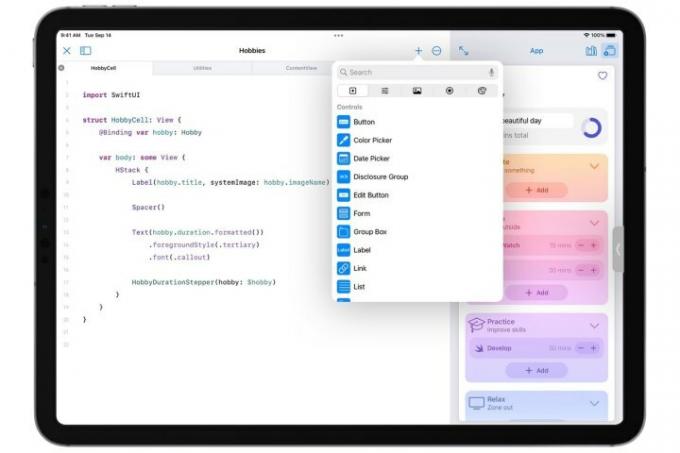
Efter att Swift Playgrounds 4 släpps kommer det att ändras. Uppdateringen kommer att introducera SwiftUI, som låter dig utveckla kod och se hur den förändrar din app i realtid. Du kommer att kunna lära dig att koda, skapa appar och skicka in dem till App Store, allt från din iPad.
Vilka iPads kommer att få iPadOS 15?
Den nya uppdateringen är tillgänglig på alla enheter som stöder iPadOS 13 och iPadOS 14. Naturligtvis den nyligen meddelade iPad Mini och iPad kommer också att stödja det. Det inkluderar dessa enheter:
- iPad Air 2 och nyare
- iPad (5:e generationen) och nyare
- iPad Mini (4:e generationen) och nyare
- iPad Pro, alla modeller
Vissa funktioner är begränsade till enheter med vissa marker. De enda modellerna som inte har A9-chips (eller nyare) är iPad Air 2 och iPad Mini 4. För iOS 15-funktioner som kräver A12 Bionic-chips behöver du dessa enheter:
- iPad Air 3 eller nyare
- iPad Mini 5 eller nyare
- iPad (8:e generationen) eller nyare
Redaktörens rekommendationer
- Jag fick mig själv att prova en 14,5-tums surfplatta - och det gick inte särskilt bra
- iPadOS 17 har precis gjort min favorit-iPad-funktion ännu bättre
- Jag kommer att bli arg om iPhone 15 Pro inte får den här funktionen
- Viktig säkerhetsuppdatering för Apple-enheter tar bara några minuter att installera
- Varför du inte kan använda Apple Pay på Walmart




